Realtek Audio Console – это программное обеспечение, которое обычно поставляется со звуковыми картами Realtek для настройки и управления звуком на компьютере. Однако иногда пользователи сталкиваются с ситуацией, когда Realtek Audio Console не работает. В этой статье мы рассмотрим причины и предложим решения этой проблемы.
Одной из причин неработоспособности Realtek Audio Console может быть неправильная установка драйверов звуковой карты. В некоторых случаях драйверы не устанавливаются корректно или могут быть устаревшими. Это может привести к тому, что Realtek Audio Console не сможет работать должным образом. Чтобы решить эту проблему, рекомендуется обновить драйверы звуковой карты до последней версии, которую можно скачать с официального сайта Realtek.
Еще одной возможной причиной неработоспособности Realtek Audio Console является конфликт с другими программами или драйверами на компьютере. Возможно, другое аудио-приложение или драйвер звуковой карты мешает Realtek Audio Console функционировать правильно. В таком случае рекомендуется проверить и отключить или удалить любые программы или драйверы, которые могут конфликтовать с Realtek Audio Console.
В целом, проблемы с работой Realtek Audio Console могут быть вызваны разными причинами, но в большинстве случаев они могут быть решены путем обновления драйверов, проверки конфликтующих программ и правильной настройки звука на компьютере. Если проблема остается, рекомендуется обратиться к технической поддержке Realtek или провести более детальное исследование проблемы.
Возможные причины неисправности Realtek Audio Console
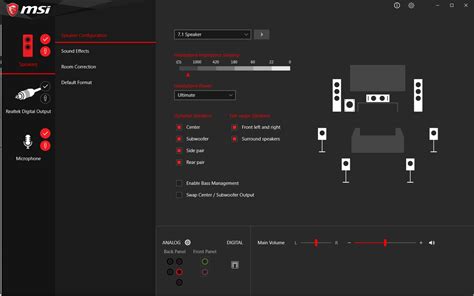
1. Устаревшие или неправильно установленные драйверы звука. Драйверы звука связаны с работой Realtek Audio Console, и если они устарели или установлены некорректно, могут возникнуть проблемы с работой консоли.
2. Неправильные настройки звука. Если в системных настройках звука указано неправильное аудиоустройство или неактивен соответствующий аудиодрайвер, Realtek Audio Console может не работать корректно.
3. Конфликт с другими программами или аудиодрайверами. В некоторых случаях, конфликт с другими программами или драйверами может препятствовать работе Realtek Audio Console. Это может произойти, например, если другая программа занимает аудиоустройство, которое необходимо для работы консоли.
4. Поврежденное или отсутствующее программное обеспечение. Если файлы, связанные с Realtek Audio Console, повреждены или отсутствуют в системе, консоль может не загружаться или работать неправильно.
5. Проблемы с оборудованием. В редких случаях, проблемы с аудиоустройством или другими аппаратными компонентами могут привести к неисправности Realtek Audio Console.
Если у вас возникли проблемы с работой Realtek Audio Console, рекомендуется проверить вышеперечисленные возможные причины неисправности. Попытайтесь обновить или переустановить драйверы звука, проверьте настройки звука в системе, закройте конфликтные программы, установите или восстановите необходимое программное обеспечение и проверьте состояние оборудования. Если ничего не помогает, обратитесь к специалисту или технической поддержке Realtek для дальнейшей помощи.
Отсутствие обновлений Realtek Audio Console

Если у вас возникла проблема с работой Realtek Audio Console, одной из возможных причин может быть отсутствие обновлений для этой программы. Устаревшая версия Realtek Audio Console может не совместима с вашей операционной системой или с другими компонентами на вашем компьютере, что может вызывать сбои и ошибки.
Чтобы решить эту проблему, вам нужно проверить наличие обновлений для Realtek Audio Console и установить их, если они доступны. Для этого вы можете посетить официальный сайт Realtek и найти раздел загрузок или поддержки. Там вы должны найти последнюю версию Realtek Audio Console, совместимую с вашей операционной системой.
Если обновления не найдены на официальном сайте, вы можете обратиться за помощью к производителю вашего компьютера или звуковой карты. Они могут предоставить вам специальную версию Realtek Audio Console или рекомендовать другие решения.
Помните, что перед установкой обновлений всегда рекомендуется создать точку восстановления или резервную копию системы, чтобы в случае возникновения проблем можно было вернуться к предыдущей стабильной конфигурации.
Конфликт с другими аудиоустройствами

Realtek Audio Console может не работать из-за конфликта с другими аудиоустройствами, установленными на вашем компьютере. Возможно, у вас имеется устройство, такое как USB-наушники или внешний аудиоинтерфейс, которое также использует драйверы Realtek.
Наличие других устройств, работающих с драйверами Realtek Audio, может вызывать проблемы с определением устройств и перенаправлением звука. Это может привести к ошибкам запуска Realtek Audio Console или неисправной работе установленных аудиодрайверов.
Для устранения конфликта с другими аудиоустройствами воспользуйтесь следующими решениями:
- Отключите или отключите другие аудиоустройства, которые могут конфликтовать с Realtek Audio Console. Это можно сделать путем отключения устройств из портов USB или отключения аудиоинтерфейсов, если они внешние.
- Обновите драйверы Realtek Audio Console и убедитесь, что у вас установлена последняя версия программного обеспечения. Это может решить проблему совместимости с другими аудиоустройствами.
- Перезагрузите компьютер после внесенных изменений. Это позволит обновлениям и изменениям примениться и произвести необходимые корректировки в системе.
Если проблемы со совместимостью продолжаются, рекомендуется обратиться в службу поддержки Realtek или производителя вашего компьютера для получения дальнейшей помощи и инструкций.
Неправильные настройки аудиодрайвера
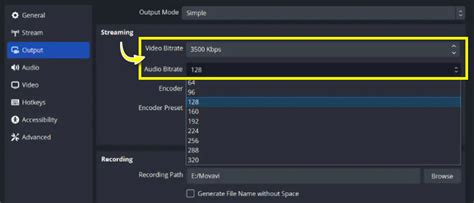
Одной из причин неработоспособности Realtek Audio Console может быть неправильная настройка аудиодрайвера. В таком случае, консоль может не распознавать аудиоустройства или не отображать доступные опции настройки.
Чтобы исправить эту проблему, необходимо проверить настройки аудиодрайвера. Для этого откройте меню «Пуск», найдите панель управления и выберите категорию «Аппаратное звуковое оборудование и звук». Затем откройте раздел «Управление звуком».
В открывшемся окне выберите вкладку «Воспроизведение» или «Запись», в зависимости от того, с какой настройкой у вас возникают проблемы. Выберите нужное аудиоустройство, щелкнув по нему правой кнопкой мыши, и выберите пункт «Сделать устройством по умолчанию».
Также стоит проверить настройки громкости и выключить возможные эффекты звука, которые могут вызывать конфликт с Realtek Audio Console. Для этого откройте панель управления звуком и выберите вкладку «Воспроизведение». Дважды щелкните на нужном устройстве и перейдите на вкладку «Уровни». Убедитесь, что громкость установлена на максимальный уровень и отключены все эффекты.
Несовместимость с операционной системой

Для решения этой проблемы необходимо сначала проверить совместимость вашей операционной системы с версией Realtek Audio Console. На официальном веб-сайте Realtek вы можете найти информацию о поддерживаемых операционных системах для каждой версии программы.
Если ваша операционная система не совместима с Realtek Audio Console, вам придется найти альтернативное программное обеспечение или обновить операционную систему до совместимой версии.
Если ваша операционная система совместима с Realtek Audio Console, но программа все равно не работает, то причиной может быть использование устаревшего драйвера звуковой карты. В этом случае вам следует обновить драйверы до последней версии. Вы можете скачать последние драйверы с официального веб-сайта Realtek или через менеджер устройств вашей операционной системы.
Если обновление драйверов не решает проблему, то возможно, Realtek Audio Console не совместим с вашим железным обеспечением. В этом случае вам следует обратиться к производителю вашей звуковой карты или системы и узнать, есть ли альтернативные драйверы или программное обеспечение, которые поддерживают ваше оборудование.